本稿はプレビュー版での記事です。Windows 10正式版での操作設定は
●Windows 10 でピクチャパスワードを設定する
を参照してください。
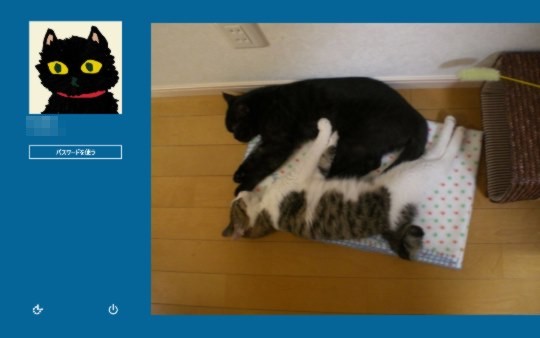
Windows 10 Technical Preview Build 9926ではサインインオプションとしてピクチャパスワードが可能だ。
これはいわゆる「パスワードをキーボードから入力するのが面倒くさい」というものぐさにはぴったりな機能で、任意の画像を用意したうえで、画像の任意部位をなぞることでパスワードを代用するもので、主にスレートPCにおけるタッチ操作では非常に有効だ。
ちなみに、マウス操作でも「ピクチャパスワード」の登録と実行は可能だが、「なぞり」にミスが出やすいため、やはりスレートPC向けといえる。
○「ピクチャパスワード」の設定
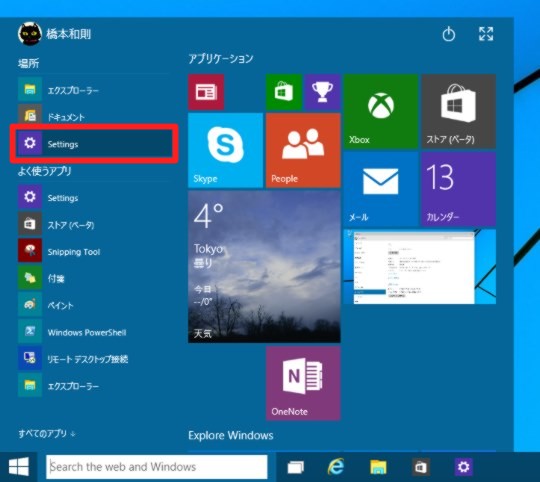
スタートメニューから「Settings」を選択。
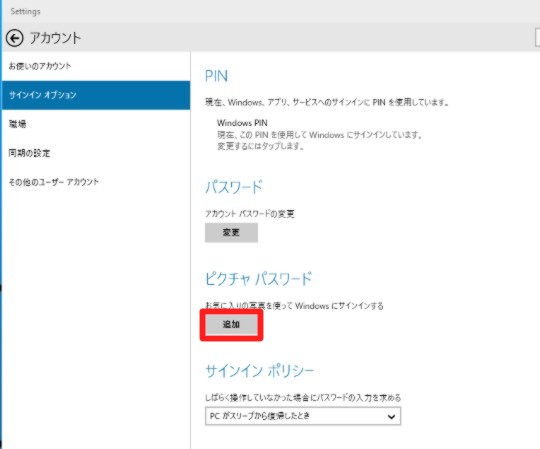
Settingsの「アカウント」-「サインインオプション」を選択。「ピクチャパスワード」欄の「追加」をタップ/クリック。
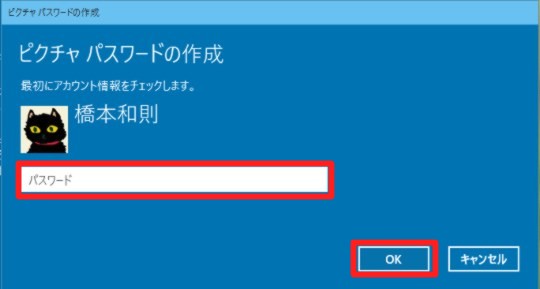
現在のパスワードを入力し、「OK」をタップ/クリック。
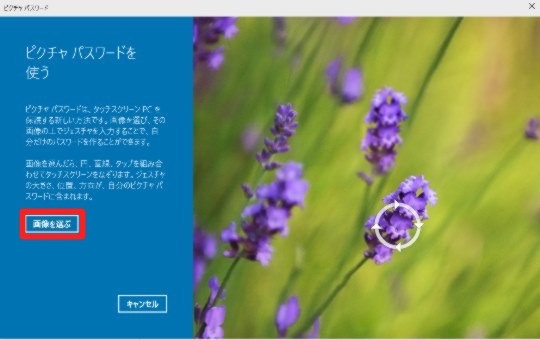
ピクチャパスワードの説明書きをよく読む。「画像を選ぶ」タップ/クリック。
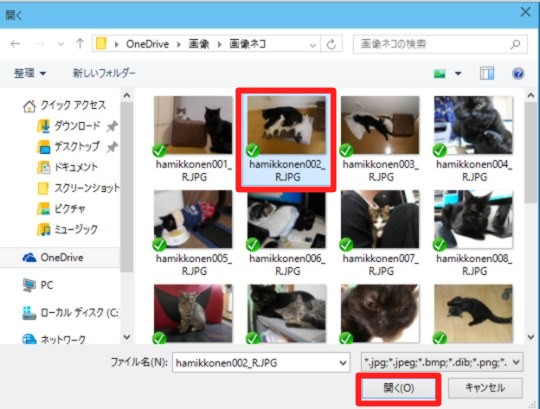
任意の画像ファイルを選択し、「開く」タップ/クリック。
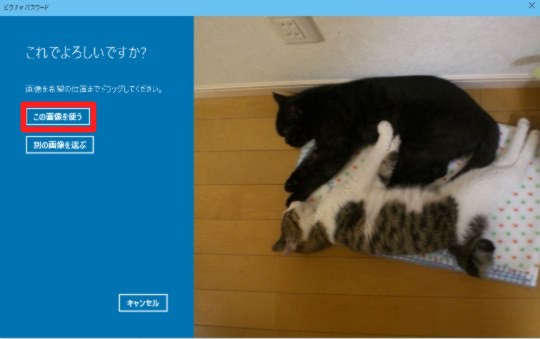
画像をドラッグして位置を調整し、「この画像を選ぶ」をタップ/クリック。
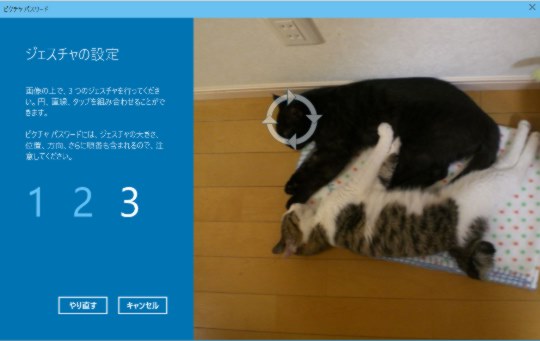
画面を任意の3ステップ(点、直線、円の自由な組み合わせ)でなぞる。この際、当たり前だが自分にとって覚えやすく、かつ他の人にはわかりにくいようにする。
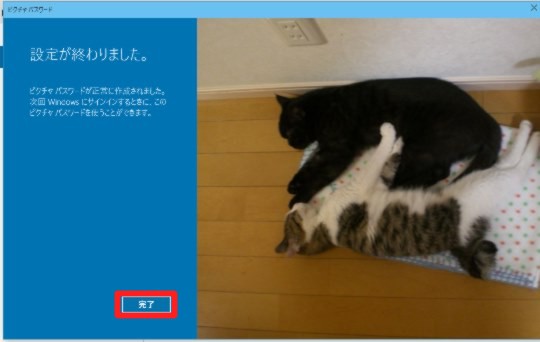
「完了」をタップ/クリック。登録完了。
○「ピクチャパスワード」によるサインイン

上方向にスワイプ。もしくはクリック。
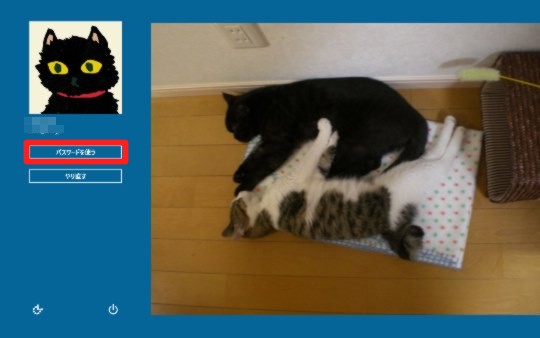
先に登録した軌跡を描く。ちなみにうまくサインインできない場合には「パスワードを使う」をタップ/クリックすれば、パスワードでサインインできる。
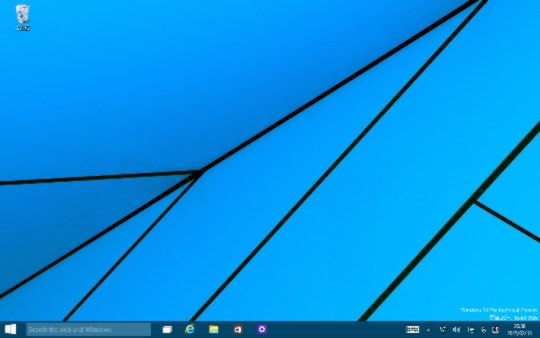
無事、サインインした。






 [早くも増刷決定!!]
[早くも増刷決定!!]






![[完全改定版]Windows 10上級リファレンス v2](https://hjsk.jp/00books/110/syouei-win10-jrv2-z.jpg)

